硬盘如何分区,告诉你如何快速分区
1、第一步,右键选择打开我的电脑,选择管理

2、第二步,选择磁盘管理

3、第三步,点击“windows 10”

4、第四步,右键C盘,选择压缩卷

5、第五步,选择要压缩的空间(自定义),点击压缩

6、第六步,然后在分出来的未分配的分区中选择新建简单卷

7、第七步,选择下一步
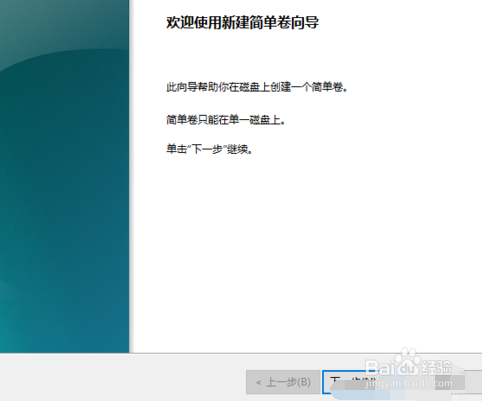
8、第八步,选择分分配以下驱动器号

9、第九步,选择分配空间,点击下一步

10、第十步,选择NTFS格式,点击下一步

11、第十一步,等待操作后,选择完成

12、第十二步,然后皆可以看到硬盘成功分出了一个区

声明:本网站引用、摘录或转载内容仅供网站访问者交流或参考,不代表本站立场,如存在版权或非法内容,请联系站长删除,联系邮箱:site.kefu@qq.com。
阅读量:41
阅读量:43
阅读量:78
阅读量:122
阅读量:101